Išjungti „Hipernuorodos gali būti kenksmingos jūsų kompiuteriui ir duomenims“ pranešimą Office 365
Sustabdykite dažnai pasirodančią įspėjimo žinutę, kai atidarote failus per hipernuorodas Microsoft Office 365 programose.
Štai kaip IT administratoriai gali ištrinti senas „Office 365“ paskyras ir taip pat pašalinti licencijas, kad nemokėtų už nepanaudotas / ištrintas vartotojų paskyras.
Apsilankykite „ Microsoft 365“ administravimo centre
Įsitikinkite, kad jungiklis Išbandyti naują administravimo centrą yra perjungtas viršuje
Šoninėje juostoje spustelėkite Vartotojai, pasirinkite vartotoją, kurį norite ištrinti, ir pasirinkite Ištrinti vartotoją
Eikite į „ Microsoft 365“ administravimo centro puslapį Atsiskaitymas
Spustelėkite puslapį Produktai ir paslaugos
Pasirinkite prenumeratą, tada pasirinkite Pridėti / pašalinti licencijas, kad ištrintumėte licenciją.
Kai kas nors palieka darbą arba nebedirba organizacijoje, tikslinga ištrinti savo duomenis ir pašalinti juos iš „Office 365“. Tai ne tik atlaisvina vietos būsimiems darbuotojams, bet ir neleidžia vartotojui grįžti ir pasiekti savo duomenų. Be to, vartotojui nereikia mokėti papildomo „Office 365“ prenumeratos mokesčio. Šiame vadove apžvelgsime, kaip IT administratoriai gali ištrinti senas „Office 365“ paskyras.
Prieš ką nors įsigilindami, paminėsime, kad tai vadovas skirtas tik IT administratoriams. Tik žmonės, turintys „ Office 365“ visuotinius administratoriaus arba vartotojų valdymo leidimus įmonėje ar mokykloje, gali ištrinti vartotojų paskyras. Taip pat verta paminėti, kad IT administratorius turės tik 30 dienų atkurti paskyrą, kol naudotojo duomenys bus ištrinti visam laikui.
Taip pat paminėsime, kad net jei ištrinsite „Office 365“ vartotoją, vis tiek mokėsite už jo licenciją. Turėsite atlikti papildomą veiksmą ir nustoti mokėti už licenciją arba perkelti ją kitam naudotojui, kad nereikėtų mokėti papildomai.
Jei susirūpinimą kelia svarbios įmonės informacijos praradimas, yra būdų, kaip sukurti atsarginę buvusio vartotojo duomenų atsarginę kopiją , jei reikia. Galiausiai vis tiek galima pasilikti vartotojo el. paštą, prieš ištrindami paskyrą perkeldami el. laišką į kitą vietą. IT administratoriai, turintys įmonės lygio „Office 365“ prenumeratas, taip pat gali išsaugoti ištrintos „Office 365“ vartotojo abonemento pašto dėžutės duomenis, paversdami ją neaktyvia pašto dėžute.
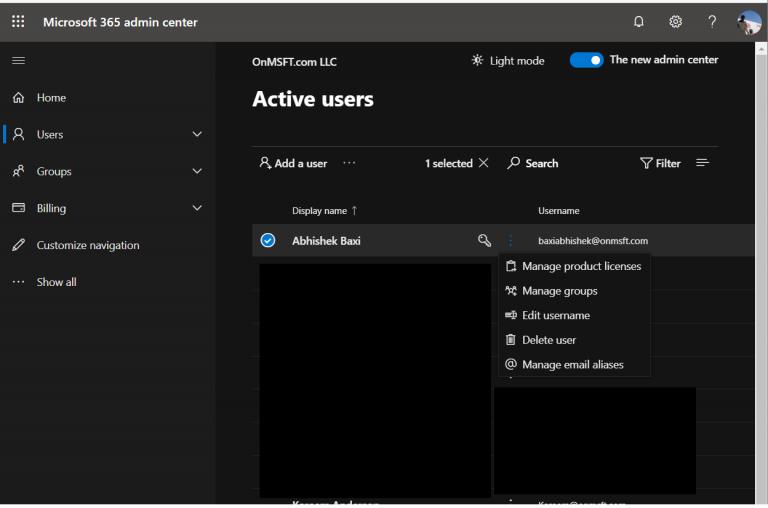
Jei ištrinate naudotojo paskyrą, kurią konvertavote į bendrinamą pašto dėžutę, prieš ištrinant vartotoją reikia ypač atsižvelgti. Taip pat ypatingas dėmesys skiriamas, jei paskyroje nustatėte el. pašto peradresavimą.
Priežastis kodėl? Kai asmuo atsakys į pranešimą, išsiųstą į bendrinamą pašto dėžutę, el. laiškas atrodys iš bendrinamos pašto dėžutės, o ne iš atskiro vartotojo. Be to, el. laiškų persiuntimas taip pat priklauso nuo to, ar faktinė paskyra vis dar aktyvi, o jei ištrinsite paskyrą, pašto dėžutė taps neaktyvi. Tokiais atvejais „Microsoft“ rekomenduoja nebemokėti už licenciją, o ne ištrinti paskyrą (ką aprašome kitame skyriuje).
Bet kokiu atveju, norėdami pradėti ištrinti „Office 365“ paskyrą arba vartotoją, turėsite apsilankyti „ Microsoft 365“ administravimo centre . Iš čia norėsite įsitikinti, kad jungiklis Išbandyti naują administravimo centrą yra perjungtas viršuje. Tada šoninėje juostoje galite spustelėti Vartotojai, pasirinkti vartotoją, kurį norite ištrinti, ir pasirinkti Ištrinti vartotoją.
IT administratoriai, turintys daugiau patirties, taip pat gali pašalinti daug vartotojų vienu metu naudodami „Remove-MsolUser PowerShell“ cmdlet. Mes nesigilinsime į techninius to aspektus, bet jei norite, apie tai galite perskaityti čia .
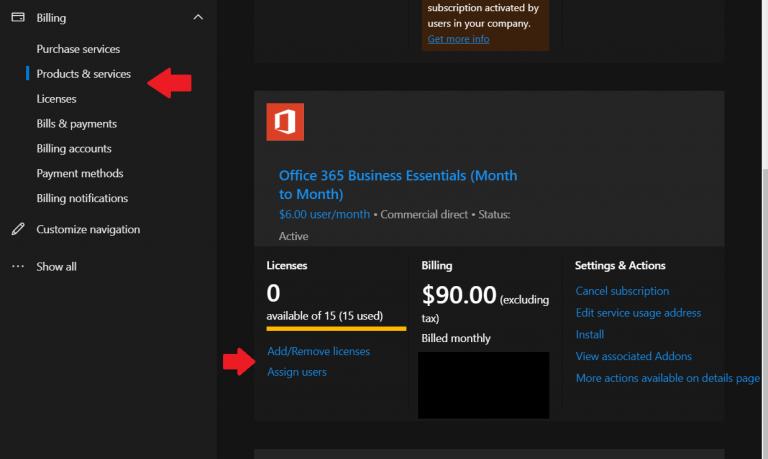
Vėlgi, „Office 365“ paskyros ištrynimas vis tiek reiškia, kad turėsite mokėti už licenciją. Galite nustoti mokėti už licenciją atlikdami šiuos veiksmus. Pirmiausia norėsite eiti į „Microsoft 365“ administravimo centro puslapį Atsiskaitymas . Tada norėsite spustelėti puslapį Produktai ir paslaugos. Tada galite pasirinkti prenumeratą ir tada pasirinkti Pridėti / pašalinti licencijas, kad panaikintumėte licenciją. Be to, jei reikia, tame pačiame puslapyje galite perskirstyti licenciją kitam asmeniui. Tiesiog atminkite, kad jis nebus kam nors automatiškai priskirtas.
Atsižvelgiant į situaciją, pašalinę „Office 365“ vartotoją gali nepavykti pašalinti atitinkamos licencijos (tokiu atveju vis tiek galite iš naujo priskirti dabar atlaisvintą licenciją naujam vartotojui). Taip atsitiks, jei įsigijote licencijas iš partnerio arba bendrosios licencijos. Taip pat gali nepavykti pašalinti licencijų, jei mokate už metinį planą arba esate atsiskaitymo ciklo viduryje. Tokiu atveju negalėsite pašalinti licencijos iš prenumeratos, kol nebus įvykdytas įsipareigojimas. Daugiau apie „Office 365“ paskyrų ištrynimą iš „Microsoft“ galite sužinoti čia .
Sustabdykite dažnai pasirodančią įspėjimo žinutę, kai atidarote failus per hipernuorodas Microsoft Office 365 programose.
Pamoka, kaip importuoti skaidres iš kitos „Microsoft PowerPoint 365“ pristatymo bylos.
Kaip užšaldyti arba atjungti stulpelius ir eilučių Microsoft Excel 2019, 2016 ir 365. Plačiau apie „Excel 2016“, „Excel 2019“, „Office 365“.
„Microsoft Teams“ dabar leidžia kopijuoti bet kokį esamą planą į „Teams“ grupes arba komandas. Bendradarbiavimo platforma yra integruota su Microsoft Planner.
„Microsoft Teams“ gauna daugybę naujų susitikimų funkcijų, įskaitant dinaminį rodinį, režimą „Kartu“, vaizdo filtrus ir tiesiogines reakcijas.
„Asana“ paskelbė apie naują integraciją su „Microsoft Teams“. Partnerystė suteikia Teams/Asana vartotojams galimybę supaprastinti ir automatizuoti darbo eigą.
„Microsoft Teams“, skirta „Android“, dabar palaiko tiesioginį pranešimų vertimą, kad darbuotojai galėtų bendrauti skirtingomis kalbomis.
Šiame vadove gerai parodysite, kaip per kelias minutes galite sukurti gyvenimo aprašymą programoje „Microsoft Word“.
Artėja studijų baigimo laikas, o tai reiškia, kad daugelis studentų greitai neteks prieigos prie mokyklos teikiamų „Office 365“ paskyrų. Jei šiuo metu naudojate
Jei naudojate „Windows 10“, tikriausiai pastebėjote pranešimą, kuris retkarčiais pasirodo apatinėje dešinėje ekrano pusėje, kuriame prašoma pabandyti
Šiame vadove pažvelkite į tai, kaip IT administratoriai gali ištrinti senas „Office 365“ paskyras.
Šiame vadove atidžiau pažvelgsime į patarimus ir gudrybes, susijusias su „OneDrive“, kaip galite tvarkyti saugyklos vietą ir dar daugiau.
Sužinokite, kaip pakeisti rašybos tikrinimo funkciją Microsoft Word 2019, 2016 arba 365, naudodami šią mokymo programą.
Office 365 Nepavyko autentifikuoti jūsų kredencialų yra klaida, kuri įvyksta, jei jūsų vartotojo vardas naudojamas netinkamo formato. Pataisykite tai naudodami šį vadovą.
Jei norite sukurti bendrinamą kalendorių naudodami „Office 365“, bet nežinote, kaip tai padaryti, atlikite šiame vadove nurodytus veiksmus.
Šiame vadove gerai paaiškinkite, kaip galite prisiregistruoti tapti „Office Insider“ ir gauti naujausias „Office 365“ funkcijas prieš visus kitus.
Toliau gilindamiesi į kiekvieną „Office 365“ programą, dabar paaiškinsime, kaip galite atkurti arba atkurti prarastus failus „Microsoft Word“.
„OneNote“ klaida 0xe0001464 bxglm rodo, kad programai nepavyko sinchronizuoti bloknoto. Nukopijuokite probleminio bloknoto turinį į naują failą.
Jei „OneNote“ vėluoja, atnaujinkite programą ir atidarykite naują bloknotą. Tada išvalykite programos talpyklą ir išjunkite automatinį sinchronizavimą.
Jei „OneNote“ sako, kad nepavyko atidaryti jūsų ieškomų užrašų, pataisykite programą. Jei tai neveikia, iš naujo nustatykite programą.
„Windows 10“ suteikia daugybę pelės tinkinimo parinkčių, todėl galite lanksčiai nustatyti, kaip veikia jūsų žymeklis. Šiame vadove gerai pasimokykite, kaip efektyviai naudoti savo pelę.
Sužinokite, kaip paaukoti Robux savo draugams Roblox platformoje. Šiame straipsnyje rasite efektyvius metodus, kaip pasidalinti Robux greitai ir lengvai.
Išsamus vadovas, kaip <strong>atšaukti „Netflix“</strong> prenumeratą ir atsisakyti paskyros. Sužinokite, kokios yra priežastys ir procesas, kaip tai padaryti.
Sužinokite, kaip daryti geresnes asmenukes su išmaniojo telefono kamera, naudojant efektyvius patarimus ir gudrybes.
Kaip atkurti gamyklinius Meta Quest 2 suraskite visus paslapčių ir gudrybių sprendimus, kad pagerintumėte savo virtualios realybės patirtį.
Sužinokite, kas peržiūrėjo jūsų „Instagram“ profilį, naudojant efektyvius įrankius ir strategijas. Išsiaiškinkite, kaip sekti savo „Insta“ persekiotojus!
Kaip įjungti nuotolinio darbalaukio ryšius „Windows 10“: žingsniai, patarimai ir priemonės, kad būtų galima pasiekti kompiuterį nuotoliniu būdu. Sužinokite daugiau apie „Windows Remote Desktop Connection“.
Pasitaiko atvejų, kai pokalbio draugas gali jus suerzinti ir nenorite, kad jis matytų jūsų istorijas ar žavesius. Tokiu atveju sužinokite, kaip pašalinti arba užblokuoti ką nors „Snapchat“.
Kaip pataisyti, kad „Nintendo Switch“ neįsijungtų? Štai 4 paprasti sprendimai, kaip ištaisyti, kad „Nintendo Switch“ neįsijungtų.
Gaukite atsakymus į „Android“ problemą: kaip iš naujo paleisti telefoną be maitinimo mygtuko? Aptarti šeši geriausi būdai iš naujo paleisti telefoną nenaudojant maitinimo mygtuko.




























